موس و کیبورد بی سیم اسکپتر مدل تایتان
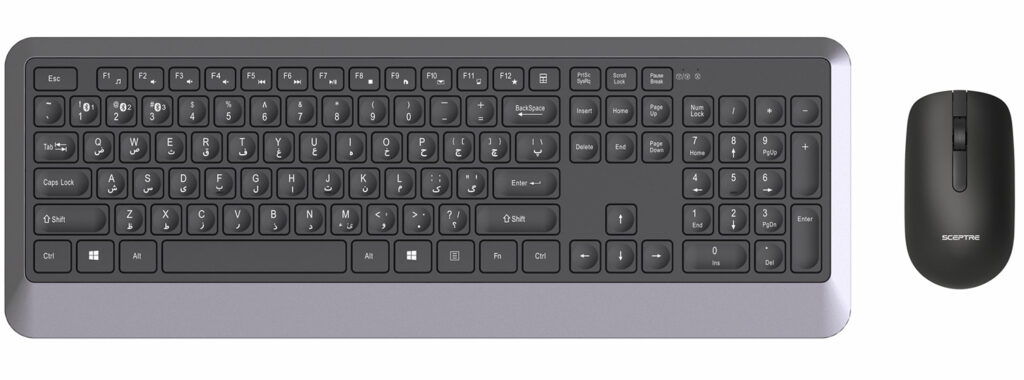
چرا موس و کیبورد بی سیم تایتان؟
داشتن کیبورد و یا موس بی سیم مناسب با نیاز های کاربران همیشه یکی از دغدغه های کاربران می باشد. وقتی بحث از موس و کیبورد می شود اولین چیزی که به فکر کاربران می رسد، کاربرد و زیبایی محصول می باشد. اما طراحی و نحوه قرار گیری و ارگونومیک بودن آن در محیط کاربری، مثل میز کامپیوتر هیچ وقت مورد بحث قرار نمی گیرد. حال صحنه ای را تصور کنید که به میز کار شما توسط یک هاب که کلی کابل به آن وصل شده است، اشغال شده است. در این گونه مواقع مدیریت این کابل ها سخت و وقت گیر خواهند بود. سختی مدیریت کابل ها و شلوغی میز کامپیوتر، کم بودن پورت های کامپیوتر، خراب شدن اتصالات کابلی در اثر استفاده زیاد، محدودیت در جا به جایی، بزرگ بودن بیش از اندازه کیبورد و غیر ارگونومیک بودن کیبورد های موجود، همه از جمله دلایلی می باشد که شما باید از موس و کیبورد بی سیم استفاده کنید. یکی از پرکاربرد ترین تجهیزات وایرلس موس و کیبورد بی سیم می باشد. در این میان یکی از شرکت هایی که محصولات آن ها ارزش خرید بالایی دارد محصولات شرکت اسکپتر می باشد. موس و کیبورد بی سیم اسکپتر از آخرین تکنولوژی های روز دنیا در تجهیزات خود استفاده کرده تا بتواند پاسخگوی نیاز های کاربران عصر جدید باشد. طراحی اصولی و ارگونومیک موس و کیبورد بی سیم اسکپتر باعث شده تا در اثر استفاده های کوتاه مدت و طولانی مدت با آن مشکلی نداشته باشید.

سبک همچون پر (بال-فضا-رنگ خاکستری)
کیبورد اسکپتر مدل تایتان تنها با — گرم وزن یکی از سبک ترین کیبورد هایی خواهد بود که با آن کار خواهید کرد و حسی به سبکی و ظرافت پر را به شما خواهد داد.
یکی از مشکلات کیبورد هایی که قبلا از آن استفاده می کردیم، وزن زیادشان بود. این مشکل بعضا باعث می شد که در صورت جا به جایی این محصولات با مشکل برخورد کنیم و یا گاهی اوقات وزن بالای کیبورد باعث می شد که با افتادن آن ها ضربه های سنگینی به آن ها وارد شود و شاهد شکستگی های بدی در آن ها باشیم. اما کیبورد های اسکپتر به دلیل وزن بسیار مناسب و طراحی نازک و اصولی که دارند نه در مراحل حمل و نه در افتادن ها مشکلی را برای ما به وجود نمی آورند. وزن سبک و طراحی نازک این محصول باعث شده است که این امکان را به شما بدهد که به راحتی آن را درون کیف و کوله خود قرار دهید و مزاحمتی برای شما به وجود نیاورد. از آن جایی که این کیبورد بی سیم می باشد و طراحی آن نیز شیک می باشد به راحتی می توانید در محیط هایی غیر از محل کار از آن استفاده کنید.
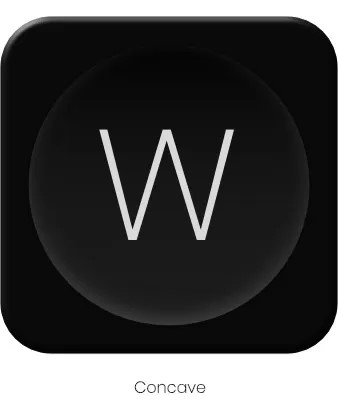
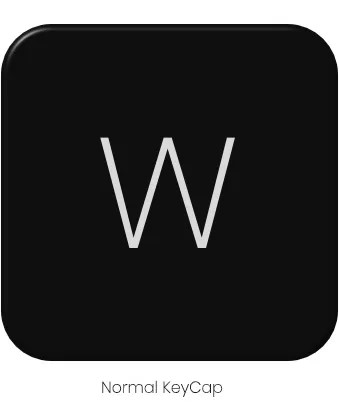
تایپ لذت بخش (بدون خستگی تایپ کن-تایپ با قلم انگشتان-خاص تایپ کن)
دکمه های خاص و پایه دار بودن کیبورد اسکپتر تجربه ای متفاوت از تایپ کردن را به شما ارائه می دهد. به دلیل مقعر بودن این دکمه ها و پایه های قابل تنظیم شما لذت کار با یک کیبورد ارگونومیک را خواهید داشت.
طراحی مقعر دکمه های کیبورد اسکپتر باعث شده است که در هنگام تایپ احساس خستگی و درد در انگشتان (به دلیل برخورد انگشت با لبه های تیز دکمه ها و برخورد اشتباه انگشتان با دیگر دکمه ها) نداشته باشید و از تایپ کردن لذت ببرید. به همین دلیل باعث افزایش سرعت در تایپ چند انگشتی، به دلیل پیدا کردن راحت تر دکمه ها، می شود. پایه در کیبورد ها به منظور ایجاد یک زاویه و جلوگیری از درد در مچ دست قرار داده می شود. ما در کیبورد ارگونومیک خود نیز از پایه (برای ایجاد زاویه به منظور پیشگیری از درد در مچ دست، حاصل از تایپ و استفاده های طولانی مدت از کیبورد) استفاده کرده ایم. این کیبورد به دلیل داشتن کلید های ماشین حساب، کلید های هدایتی، کلید های کنترلی، کلید های تابعی و کلید های مربوط به حروف الفبا کیبوردی کامل محسوب می شود و می تواند تمامی نیاز های کاربران را تامین کند.

بدون نیاز به دانگل! (اتصالی بی واسطه-اتصالی بی دغدغه- اتصالی آسان)
با استفاده از اتصال بی سیم بدون نیاز به دانگل از نگرانی هات رو برای بی استفاده شدن کیبوردت کم کن.
نگهداری از یک دانگل کوچک که به راحتی گم می شود، یک کار سخت محسوب می شود و در صورتی که این دانگل را از دست بدهیم پیدا کردن دانگلی که کار دانگل قبلی را برای ما انجام دهد، بسیار مشکل خواهد بود. کیبورد ارگونومی اسکپتر از طریق پشتیبانی از بلوتوث 5.1 این مشکل را برای شما حل کرده و خیلی راحت فقط با روشن کردن بلوتوث کامپیوتر، تبلت و یا گوشی می توانید به آن ها متصل شوید. در این کیبورد ها از تکنولوژی بلوتوث 5.1 استفاده شده است. استفاده کردن از بلوتوث به هیچ عنوان باعث تاخیر و لگ در هنگام استفاده از کیبورد روی سیستم شما نخواهد شد، زیرا تکنولوژی به کار رفته در این فناوری بسیار پر سرعت و بسیار فراتر از نیاز های شما می باشد و به راحتی از پس نیاز های شما بر می آید. استفاده از تکنولوژی Wi-Fi در کیبورد ها باعث می شود که ما به یک دانگل واسط برای اتصال نیاز داشته باشیم، بنابراین استفاده از بلوتوث به استفاده از Wi-Fi ارجحیت دارد.
بلوتوث 5.1 چیست؟
از گذشته تا کنون امواج بلوتوث به مصرف کم انرژی مشهور بوده اند. دستگاه هایی که از نسخه های قدیمی تر استفاده می کنند فقط موقع اتصال به دستگاه ها دیگر یک مقدار انرژی نسبتا بیشتری نسبت به قبل مصرف می کردند تا اطلاعاتی مثل نوع دستگاه ، فاصله دستگاه ، قدرت سیگنال و غیره را گزارش دهند، ولی در نسخه 5.1 در صورتی دستگاه نسبت به دفعه قبل تغییری پیدا نکرده باشد دیگر اطلاعات را از سر نو ارسال نمی شود و در مصرف انرژی صرفه جویی می شود. بنابراین علاوه بر مصرف انرژی پایین تر عمر این دستگاه ها نیز افزایش پیدا می کند. از طرف دیگر دستگاه هایی که از نسخه 5.1 بلوتوث استفاده می کنند به دلیل استفاده از کانال های اختصاصی اتصال، امکان این که تداخلی بین دستگاه های مشابه دیگر به وجود بیاید را از بین می برند. از آن جایی که برد بلوتوث نسخه 5.1 بالا می باشد شما دیگر نگران میزان فاصله خود از دستگاه نمی باشد و به راحتی می توانید از این کیبورد استفاده کنید.
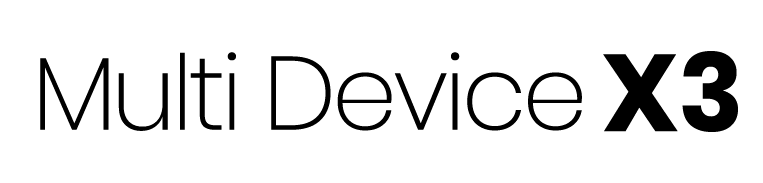

هم زمان با سه دستگاه کار کن!
امکان اتصال همزمان به چند دستگاه از طریق قابلیت فوق العاده Multi Device x3 در کیبورد بلوتوثی تایتان، وجود دارد.
شما می توانید کیبورد تایتان را به طور همزمان از طریق بلوتوث به سه دستگاه دیگه متصل نگه دارید و دیگر نیازی به خرید کیبورد های جداگانه برای هر دستگاه ندارید، برای این کار کافیست بلوتوث کامپیوتر های خود را روشن کرده و دستگاه ها را به کیبورد متصل کنید. کیبورد اسکپتر این امکان را به شما می دهد که گوشی، تبلت و کامپیوتر خود را به آن متصل کنید و محدود به یک سیستم عامل خاص نیست.
مصرف انرژی رویایی!
کیبورد ارگونومی شرکت اسکپتر فقط از دو باتری نیم قلمی یا همان AAA استفاده می کند. از آن جایی که در این کیبورد از آخرین تکنولوژی های موجود استفاده شده ، مصرف انرژی در این کیبورد به حداقل میزان ممکن رسیده است.

میزان حساسیت موس اسکپتر مدل تایتان
موس ارگونومیک اسکپتر مدل تایتان
سبک، ساده و دقیق! بهترین عبارت در توصیف این موس
موس یکی از ابزار های جدایی ناپذیر کامپیوتر ها می باشد. در هنگام خرید این محصول باید بسیار توجه کرد در صورتی که موس بیش از اندازه کوچک باشد و گودی کف دست شما را به طور کامل پر نکند، استفاده طولانی مدت از آن می تواند باعث درد در مچ و کف دست شود. موس ارگونومیک اسکپتر با اندازه و وزن مناسبی که دارد می تواند به طور کامل گودی کف دست را پوشش دهد و از درد در ناحیه دست جلوگیری کند. این موس طراحی ساده ای دارد و دارای دکمه های کلیک و غلتک وسطی می باشد. این دکمه ها عمر بسیار طولانی ای دارند و تا سال ها نیاز شما را برطرف خواهند کرد. بی سیم بودن این موس یکی مهم ترین ویژگی های آن است. بر خلاف خیلی از موس های موجود در بازار این موس از دانگل استفاده نمی کند و مستقیما از طریق بلوتوث به دستگاه متصل می شود، بنابراین دیگر نیاز به وسواس زیاد در گم نکردن دانگل های کوچک، نیز ندارید. این موس نیز مثل کیبورد اسکپتر مدل تایتان توانایی اتصال به چندین دستگاه مختلف با سیستم عامل های مختلف را دارد و نیازی به خرید چند موس جداگانه ندارید. حساسیت این موس 1400 DPI می باشد تا مشکلی نیز از نظر حساسیت این موس نداشته باشید. موس بی سیم اسکپتر نیز مانند کیبورد بیسیم اسکپتر از دو عدد باتری نیم قلمی یا AAA استفاده می کند.
در نهایت باید گفت که موس و کیبورد بیسیم اسکپتر ارزش خرید بالایی دارند و وایرلس بودن آن ها، فضای زیادی را در اختیار شما قرار می دهد و مناسب برای میز کار شما در منزل و ادارات و شرکت ها می باشد. با استفاده از موس و کیبورد بلوتوث اسکپتر یک گام جلوتر باشید.
نصب و راه اندازی کیبورد و ماوس بلوتوثی اسکپتر مدل تایتان
ویدیو آموزشی نحوه نصب و راه اندازی کیبورد و ماوس اسکپتر مدل تایتان در قسمت گالری محصول قرار گرفته است.
چرا بلوتوث ویندوز 7 ، 8 ، 10 نصب و شناسایی نمی شود؟
یکی از دلایلی که بلوتوث در ویندوز کار نمی کند این است که سرویس Bluetooth Support در بک گراند اجرا نمی شود. برای بررسی سرویس Bluetooth Support دکمه های Win + R را همزمان فشار دهید. در صفحه ای برایتان باز می شود عبارت services.msc را تایپ کنید و اینتر کنید
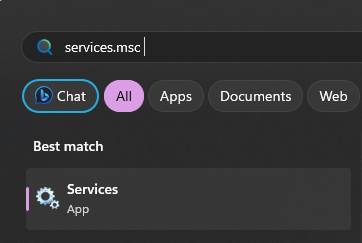
حال ابزار Windows Services برای شما باز می شود سپس سرویس Bluetooth Support Services را پیدا کرده و بررسی کنید آیا این سرویس در حال اجرا است یانه و اگر سرویس بلوتوث ویندوز در حالت اجرا باشد ، در ستون Status باید عبارت Running را مشاهده کنید.
اما اگر سرویس بلوتوث ویندوز در حال اجرا نباشد بر روی سرویس کلیک راست کنید و گزینه Start را انتخاب کنید.
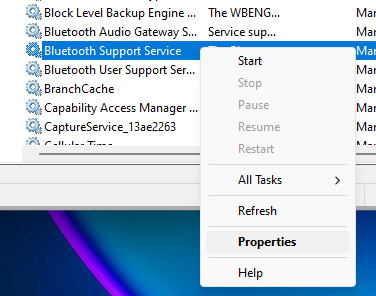
برای اینکه به صورت خودکار بلوتوث بر روی سیستم تان فعال گردد بر روی Bluetooth Support Services کلیک راست کنید و گزینه Properties را انتخاب کنید.
در پنجره ای برایتان باز می شود در قسمت start Type گزینه Automatic را انتخاب کنید و بعد تغییرات را ذخیره کنید.




















نقد و بررسیها
هنوز بررسیای ثبت نشده است.